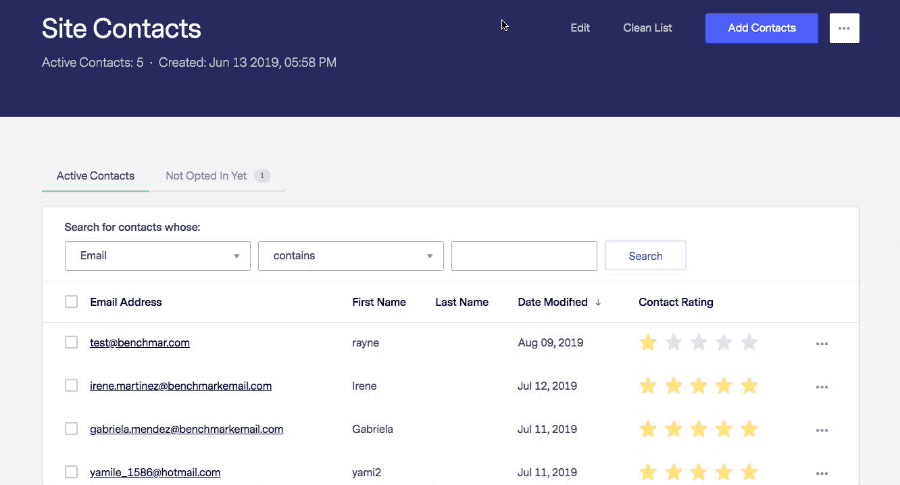Página Inicial da Base de Conhecimentos  Contatos
Contatos  Como editar ou adicionar Campos Personalizados às minhas listas?
Como editar ou adicionar Campos Personalizados às minhas listas?
Como editar ou adicionar Campos Personalizados às minhas listas?
Contatos
Atualizado em dezembro 9, 2021
Você pode adicionar um campo personalizado à sua lista de contatos ao substituir um campo padrão por um novo. Existem 28 campos disponíveis para cada contato, mas apenas 24 deles podem ser personalizados. Os campos de Nome, Nome do meio, Sobrenome e Endereço de Email não podem ser alterados. Para saber como editar ou personalizar um campo de contato, confira as etapas a seguir.
- No painel principal, selecione o menu Contatos e depois clique em Contatos.
- Em seguida, clique na lista que deseja personalizar.
- Depois, clique na opção Editar.
Observação: Caso não consiga visualizar a guia Editar, clique no ícone de Mais Opções (···) e selecione Editar.
- Em Configurações do Campo de Dados, navegue com a barra de rolagem para a direita para conferir os campos extras disponíveis.
- Ao encontrar o campo que deseja editar ou adicionar, digite o novo nome na caixa Nome do Campo.
- Se necessário, altere também o Tipo de Campo.
- Ao concluir, clique na opção Salvar.
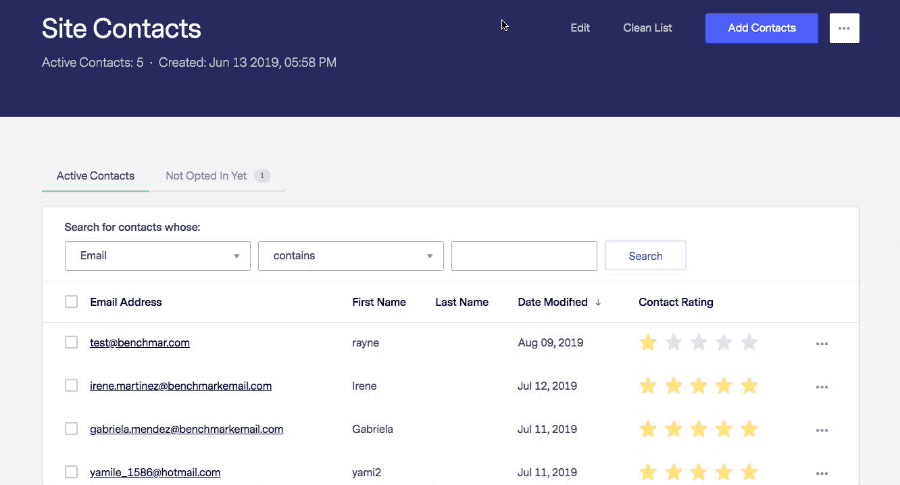
Altere a ordem dos campos ou colunas de suas listas para organizar os dados de sua lista a qualquer momento. Você pode utilizar os seus campos personalizados em seus relatórios, formulários de inscrições, em emails personalizados (ao adicionar os detalhes do contato), em questionários (ao adicionar uma pergunta personalizada) e também quando quiser importar um arquivo de contatos.
Tipos de campos disponíveis:
- Alfanuméricos – É possível utilizar tanto letras quanto números.
- Numéricos – Aceita apenas números, como por exemplo, um telefone ou idade.
- Verdadeiro/Falso – Utilizado para oferecer respostas alternativas.
Por exemplo: Uma pergunta que requer um verdadeiro ou falso, ou uma resposta de sim ou não.
- Data e Hora – Uma data específica, que inclui mês, dia e ano.
Observação: Por padrão, todos os campos de contato disponíveis são definidos como alfanuméricos, com exceção dos campos “Data 1” e “Data 2”.
Há algumas coisas a se considerar quando for utilizar uma lista personalizada num formulário de inscrição:
- A opção de tipo de campo que você adiciona ou altera em sua lista deve coincidir com os campos de lista que você escolher em seu formulário de inscrição.
Por exemplo:
Se você usar o Alfanumérico como Tipo de Campo, use:
- Uma Linha, Rádio, Verificação, Data, País
Se usar Numérico como Tipo de Campo, use:
- Uma Linha, Rádio, Verificação e Data
Se usar Verdadeiro ou Falso como Tipo de Campo, use:
- Uma Linha, Rádio e Verificação
Se usar Data como Tipo de Campo, use:
Importante:
- Ao usar o tipo de campo Alfanumérico, você pode adicionar até 200 caracteres, mas a quantidade de caracteres pode variar, com base nos caracteres de duplo-byte usados. Clique aqui para saber mais.
- Os campos personalizados estão disponíveis apenas para importação de lista comum. Se você fizer uma importação através de alguma integração, os campos personalizados não ficarão visíveis.
- Durante o processo de mapeamento da importação, mapeie seus campos da lista de acordo com seus campos personalizados da Benchmark.
Caso tenha alguma dúvida sobre este ou outro assunto, entre em contato com nossa equipe de Suporte.
ARTIGOS RELACIONADOS
None found
 Contatos
Contatos  Como editar ou adicionar Campos Personalizados às minhas listas?
Como editar ou adicionar Campos Personalizados às minhas listas?